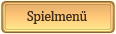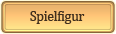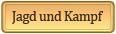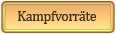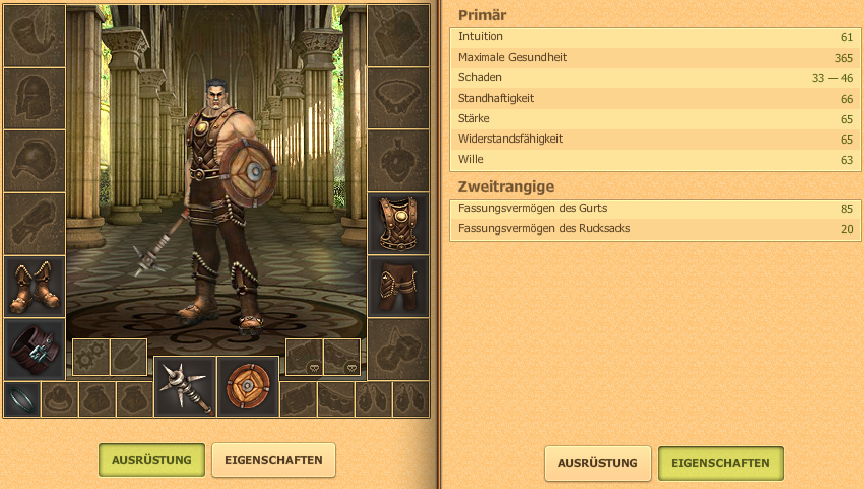Willkommen in der Welt Adan. Zur Erleichterung der Orientierung und Eingewöhnung in den Weiten dieser Welt schlagen wir vor, das Lehrbuch der angehenden Helden zu studieren.
Nach der Registrierung bei "Dragon Eternity" hast du eines der beiden Imperien gewählt, in dem nun dein Held leben und sich entwickeln wird. Wenn du dich für das Imperium Sadar entschieden hast, so beginnt dein Weg an der Lokation Akademie des Krieges Radan, wo dich Kronenlegat Krim begrüßen wird. Hast du das Imperium Valor gewählt, so nimmt dein Weg an der Akademie des Krieges Gaet seinen Ursprung, wo du Sturmbrigadier Rand finden kannst. Diese Spielfiguren sind deine Ausbilder, bei ihnen kannst du auch die ersten Kennenlern-Quests erhalten.
| Das Hauptmenü befindet sich mittig im rechten und linken Teil des Bildschirms und umfasst mehrere Schaltflächen: | Das obere Menü besteht aus Schnellzugriffsknöpfen zu verschiedenen Bereichen des Inforportals: Forum, News, Bibliothek, F.A.Q. und die Bank. | |||
| Sammlungen - Die vollständige Zusammenstellung von Sammlungen seltener Gegenstände erhöhrt diverse Sammlerreputationen und macht einzigartige Möglichkeiten verfügbar. |
Die Bank bietet die Möglichkeit, dein Konto mit der Spielwährung Real aufzufüllen, die dann in Spielgeld getauscht werden kann. |
|||
| Reputationen - Hier kann man mehr Informationen zur Entwicklung deiner Reputationen erhalten. |
Forum: as Anklicken dieser Schaltfläche bringt dich zum Forum des Onlinespiels "Dragon Eternity". | |||
| Das Questbuch ist die Auflistung aller Quests, die du angenommen hast. Hier können auch die Ziele der Quests eingesehen werden, die Beschreibung der Aufgaben und die Belohnung dafür. | News: Die Nachrichten im Spiel. | |||
| Karte - dies ist die Weltkarte. | Wissen: Dieser Knopf bringt dich in die Bibliothek des Infoportals, in der die wichtigsten Spielinformationen zusammengetragen wurden. | |||
| Geschäft: Dies ist ein globales Geschäft, in dem alle Gegenstände in allen Geschäften der Welt gefunden werden können.. | Hilfe: Diese Schaltfläche bringt dich in den Bereich der technischen Fragen und der Antworten dazu. Möglicherweise findet sich dort die Antwort auf deine Frage. | |||
| Auktion: Dies ist die Möglichkeit für jeden Bewohner der Drachenwelt, bequem Gegenstände zu kaufen und zu verkaufen. |
Profil: Dies ist dein "privater Bereich", darin kannst du Informationen zur Spielfigur eingeben oder das Passwort ändern. | |||
| Schlachten: hier können chaotische Schlachten mit anderen Spielern geführt werden. . | Einstellungen: Bei leistungsschwachen Computern können hier Einstellungen vorgenommen werden, die die Details des Spiels reduzieren, doch Aussetzer und ähnlich unangenehme Nebeneffekte mindern. | |||
| Instanzen: Hierbei handelt es sich um unterirdische Bereiche, die mit einer Gruppe aufgesucht werden können. Wertvolle Rüstungen und Relikte können hier erbeutet werden. | ||||
| Berufe: Dies sind Fähigkeiten, die der Spieler unabhängig von seiner Klasse und seiner Fraktion erlernen kann. | ||||
 |
|||
Um im Kampf einen Schlag zu führen, klicke auf die Schaltflächen "Angriff" oder "Verteidigung". Die Schaltfläche "Mana" wird mit der Magie gemeinsam verfügbar |
 |
||
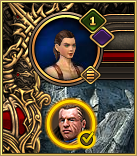 |
|||
| Dein Kommandeur wird dir einen neuen Auftrag erteilen. Du musst im Geschäft die Beinschienen des Rekruten kaufen und sie gemeinsam mit den Stiefeln des Rekruten anlegen. Das Geschäft befindet sich im Hauptmenü rechts, direkt neben dem Rucksack |
|||
| Um die benötigten Gegenstände zu kaufen, musst du sie in den Korb legen, indem du das Zeichen auf dem Gegegnstand anklickst und dann auf "kaufen" drückst. Die gekauften Waren wandern in deinen Rucksack |
|||
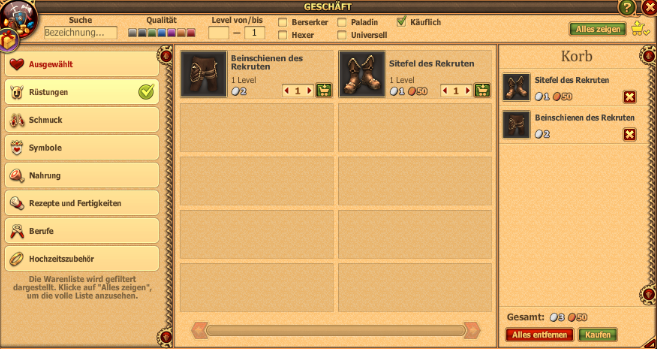 |
|||
 |
|||
| Höre auch auf den Rat deines kleinen Helfers. Er wird dir die Details des Spiels näherbringen |
 |
||
Spielfigur
Ein Gegenstand kann ausgerüstet werden, indem "ausrüsten" angeklickt wird. Um zu sehen, was der Spieler trägt, öffnet man die "Spielerinformation", indem man im Spiel auf das Portrait des Spielers in der linken oberen Ecke klickt. Die Information kann auch angesehen werden, indem man das Zeichen ![]() neben dem Nickname des Spielers anklickt.
neben dem Nickname des Spielers anklickt.
Je mehr Quests die Spielfigur besteht, je mehr Monster sie tötet, stärker wird und sich weiterentwickelt, desto mehr Erfahrung erhält sie.
Die Erfahrung wird als grüner Balken angezeigt, die von der Levelzahö in der linken oberen Ecke ausgeht. Hinter dem Balken befinden sich ebenfalls zwei Zahlen. Die erste ist die Menge an gesammelter Erfahrung, die zweite Zahl ist die Menge, die zum Erreichen des nächsten Levels verbleibt.
Kühnheitspunkte sind der violette Balken, der vom Abzeichen deines Ranges ausgeht und mit zwei Zahlen endet, wobei die erste die aktuelle Menge Kühnheit ist, während die zweite die Menge anzeigt, die zum Erreichen des nächsten Ranges benötigt wird.
Darunter befindet sich der Name deiner Spielfigur. Darunter befindet sich ein roter Balken, dies ist die Gesundheit. Die Gesundheit stellt sich selbständig nach Verstreichen ener gewissen Zeit wieder her, schneller geht das durch Aufnahme von Nahrung. Mehr zu Erfahrung und Kühnheit.
Kommunikation
Man kann sich durch den Chat mit anderen Spielern unterhalten. Du kannst allgemeine Nachrichten an alle senden oder einen oder mehrere Spieler auswählen. Um einem bestimmten Spieler zu schreiben, klicke auf seinen Nick im Chat oder in der Spielerliste. Bei einem einfachen Klick wird der Name in der Eingabezeile grün hervorgehoben. Bei einem Doppelklick wird der Name rot hervorgehoben:![]() - in diesem Fall wird die Nachricht in den Allgemeinen Chat gesendet, andere Spieler können sie lesen.
- in diesem Fall wird die Nachricht in den Allgemeinen Chat gesendet, andere Spieler können sie lesen.
![]() - Diese Nachricht wird privat gesendet, und nur der Angeschriebene kann sie lesen.
- Diese Nachricht wird privat gesendet, und nur der Angeschriebene kann sie lesen.
Du kannst zum Chatten auch Tags benutzen (nach dem Tag muss ein Leerzeichen folgen):
• @nick – Mitteilung an einen Spieler im allgemeinen Chat;
• @(nick nick) – Mitteilung an einen Spieler, dessen Nick aus mehreren Wörtern besteht, in den allgemeinen Chat;
• #nick – Private Nachricht an einen Spieler;
• #(nick nick) - Private Nachricht an einen Spieler, dessen Nick aus mehreren Wörtern besteht.
Nach und nach werden dir immer mehr Chatkanäle zur Verfügung stehen: der allgemeine Hauptchat, der Handelschat, der Clanchat (wenn du einem Clan beitrittst). Darüber hinaus kannst du nach eigenem Ermessen unterschiedliche Varianten von Tabs erstellen. Um eine neue Chatregisterkarte zu erstellen, klicke auf das Pluszeichen über dem Chatfenster rechts vom letzten Tab. Im nun erscheinenden Fenster kannst du die Einstellungen ändern: den Tab umbenennen und angeben, welche Art Mitteilungen in dieser Registerkarte dargestellt werden sollen.
Indem du ein Häckchen bei Lokationschat setzt, beschränkst du die eingehenden Nachrichten nur auf Mitteilungen vom Spielern, die sich im gleichen Spielgebiet der Welt befinden wie du selbst, wenn du "Handelschat" wählst, bekommst du Handelsmitteilungen von den Bewohnern der ganzen Welt. Private Mitteilungen und Systemmitteilungen können nicht abgeschaltet werden, sie werden in jeder Registerkarte dargestellt werden.
Um die Einstellungen der Registerkarte im Chat zu ändern oder um sie zu löschen, führe den Zeiger über die Bezeichnung. Rechts von der Bezeichnung erscheint ein Zahnradsymbol. Klicke es an, um die Einstellungen aufzurufen, wo du Änderungen vornehmen und speichern kannst. Klicke dort auch auf "Löschen", um eine Registerkarte zu entfernen,m die nicht mehr benötigt wird.
Jagd und Kampf
Die Monster im Spiel bewegen sich über die Lokationen. Zum Angriff ist ein Doppelklick mit der linken Maustaste erforderlich. Daraufhin erscheint das Kamppffenster, also die Darstellung der Schlacht selbst. Links siehst du deine Spielfigur, rechts den Gegner, den du angegriffen hast. Unterhalb befinden sich drei Angriffsschaltflächen, wobei unterschiedliche Angriffe jeweils aus einem anderen Stand heraus geführt werden: Angriffshaltung, Verteidigungshaltung und der magische Stand. Du kannst deine Kampftaktik anpassen, indem du verschiedende Angriffsarten abwechselst. Beachte, dass auch der Gegner seine Haltung ändern kann.
Die folgenden Mitteolungen können während des Kampfes erscheinen:
- 39 Zahlen mit einem Minus sind der empfangege Schaden, der deine Gesundheit reduziert.
+ 15 Zahlen mit einem Plus zeigen die Regeneration von Gesundheit an.
- 97 Rote Zahlen sind kritische Treffer.
- 23 Gelbe Zahlen bedeuten, dass ein Teil des Schadens absorbiert worden ist.
Block: Der Angriff wurde vom Spieler oder dem Gegner geblockt oder pariert.
Ausweichen: der Spieler oder der Gegner konnte dem Angriff ausweichen.
Es gibt zwei mögliche Ausgänge eines Kampfes:
Sieg: Deine Kampftaktik hat sich als erfolgreich erwiesen und du hast gesiegt.
Niederlage: Du hast diesen Kampf verloren. Die Haltbarkeit der Gegenstände, die du angelegt hattest, wird reduziert.
Kampfvorräte
Neue Verbrauchsgegenstände für den Einsatz im Kampf werden verfügbar, wenn sich der Spieler weiterentwickelt. Hierbei handelt es sich um Elixiere, Sphären und Symbole. Elixiere und Symbole können in den Gürtelslots untergebracht werden. Das Fassungsvermögen des Gürtels beträgt 85, bei jedem dieser Gegenstände erscheint (wenn der Zeiger darüber geführt wird) das Gewicht, das der Gegenstand im Gurt verbraucht. Ein Gegenstand kann dem Gürtel hinzugefügt werden, indem der Mauszeiger im Rucksack darüber geführt wird und die erscheinende Schaltfläche "zum Gurt" hinzugefügt wird.
Sphären können direkt aus dem Rucksack oder per Schnellzugriff verwendet werden, der sich rechts neben den Gurtslots befindet. Eine Sphäre kann einem Slot zugewiesen werden, indem man im Rucksack den Mauszeiger über die Sphäre zieht und auf "Link" klickt.